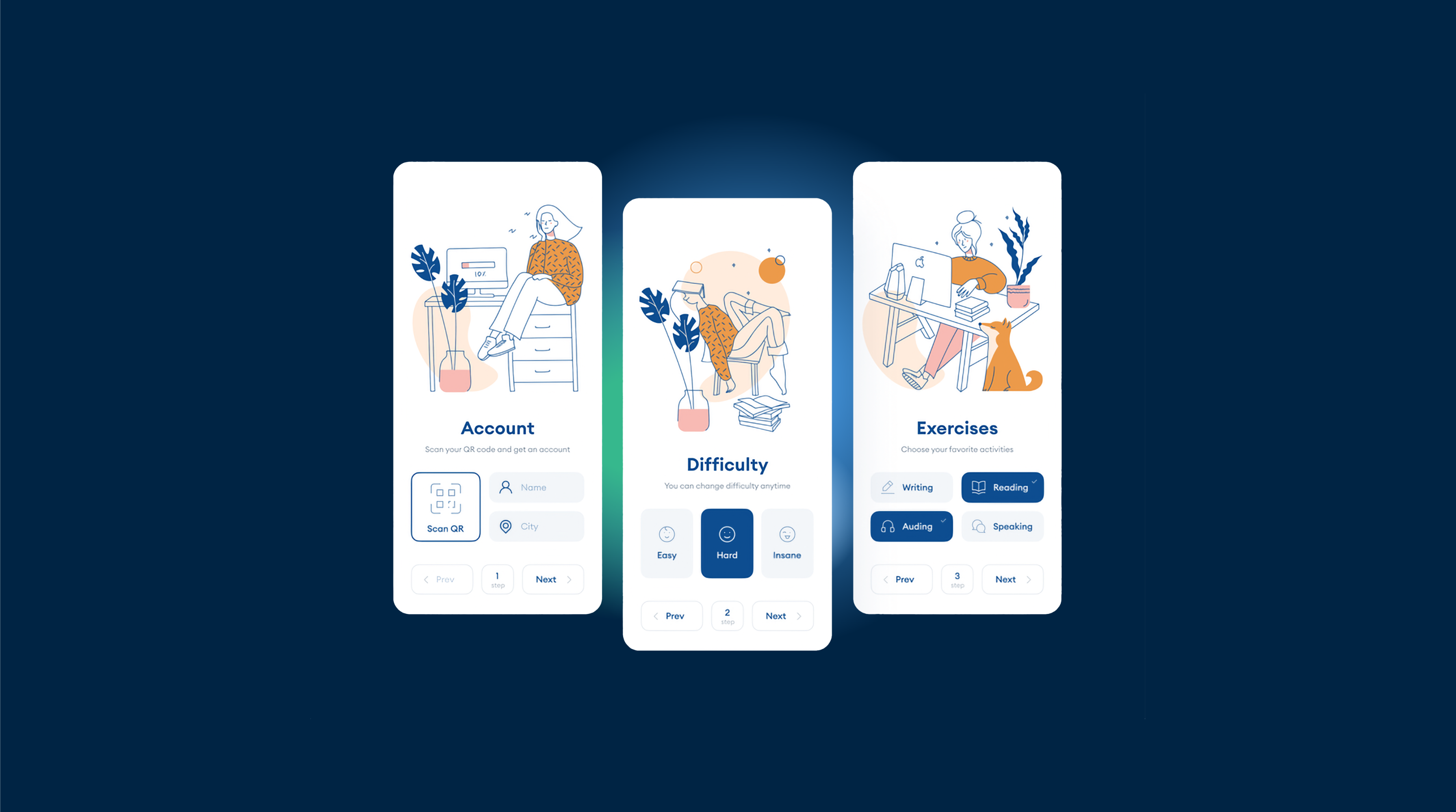Configurações Básicas de JS e CSS para Aparência de App Nativo
Ao construir um aplicativo web, é essencial fazê-lo parecer e sentir como um aplicativo nativo para proporcionar uma experiência de usuário contínua. Neste artigo, cobriremos as configurações básicas de JavaScript e CSS necessárias para alcançar uma aparência de aplicativo nativo, incluindo a desativação dos efeitos de hover.
Desativar Efeitos de Hover
Em dispositivos de toque, os efeitos de hover podem ser problemáticos, pois não possuem um estado de hover verdadeiro como os dispositivos desktop. Para desativar os efeitos de hover em dispositivos de toque, você pode usar o seguinte código CSS:
@media (hover: none) { .element:hover { /* Reset the hover styles */ background-color: initial; color: initial; /* Add any other style resets needed */ }}Substitua .element pelo seletor apropriado para os elementos nos quais você deseja desativar os efeitos de hover.
Desativar Pré-visualização de Links
Para desativar a pré-visualização de links em dispositivos de toque, você pode usar o seguinte código JavaScript:
document.addEventListener('touchstart', function(event) { if (event.target.tagName === 'A') { event.preventDefault(); }});Desativar Seleção
Para desativar a seleção de texto, adicione o seguinte código CSS ao seu stylesheet:
body { -webkit-touch-callout: none; -webkit-user-select: none; -khtml-user-select: none; -moz-user-select: none; -ms-user-select: none; user-select: none;}Desativar Zoom
Para desativar o zoom, adicione a seguinte meta tag ao cabeçalho do seu arquivo HTML:
<meta name="viewport" content="width=device-width, initial-scale=1.0, maximum-scale=1.0, user-scalable=no">Adicionar Zona Segura de CSS
Para garantir que seu conteúdo seja exibido dentro da área segura do dispositivo, adicione o seguinte código CSS ao seu stylesheet:
body { padding: env(safe-area-inset-top) env(safe-area-inset-right) env(safe-area-inset-bottom) env(safe-area-inset-left);}Dicas Adicionais
- Use técnicas de design responsivo para garantir que seu aplicativo tenha uma ótima aparência em todos os dispositivos.
- Otimize o desempenho do seu aplicativo minimizando o uso de bibliotecas e frameworks JavaScript pesados.
- Teste seu aplicativo em vários dispositivos e navegadores para garantir compatibilidade e uma experiência de usuário consistente.
Seguindo essas configurações básicas de JavaScript e CSS, você pode criar um aplicativo web que pareça e sinta como um aplicativo nativo, proporcionando uma experiência de usuário contínua e agradável.